Предыдущая Следующая
 Рис. 19.7. Поле, конвертированное в Editable Poly
7. Выберите в меню справа пункт Vertices (вы можете удерживать курсор мыши над опцией, чтобы отобразить ниспадающее меню, как показано на рис. 19.8).
8. В режиме просмотра Front нарисуйте поле вокруг центральных узлов, чтобы выбрать их (рис. 19.9 и 19.10).
9. Нажмите кнопку Move (Переместить) и переместите центральные узлы вверх в режиме просмотра Front. Как вы видите на рис. 19.11, при этом центральная часть модели станет тоньше.
10. Выберите один из режимов просмотра, чтобы отменить выбор узлов.
11. Увеличьте масштаб режимов просмотра до максимума. На рис. 19.12 показано, как будет выглядеть окно программы gmax после того, как вы увеличили масштаб всех режимов просмотра и повернули объект в режиме Perspective View.
12. Выберите один узел в передней верхней части модели и переместите его вниз, чтобы создать нос самолета (рис. 19.3).
Добавление другого поля
1. Нажмите клавиши Shift+Z, чтобы перевести режим Perspective View
в начальное состояние и отменить выбор узлов.
244 Моделирование самолета в дтах
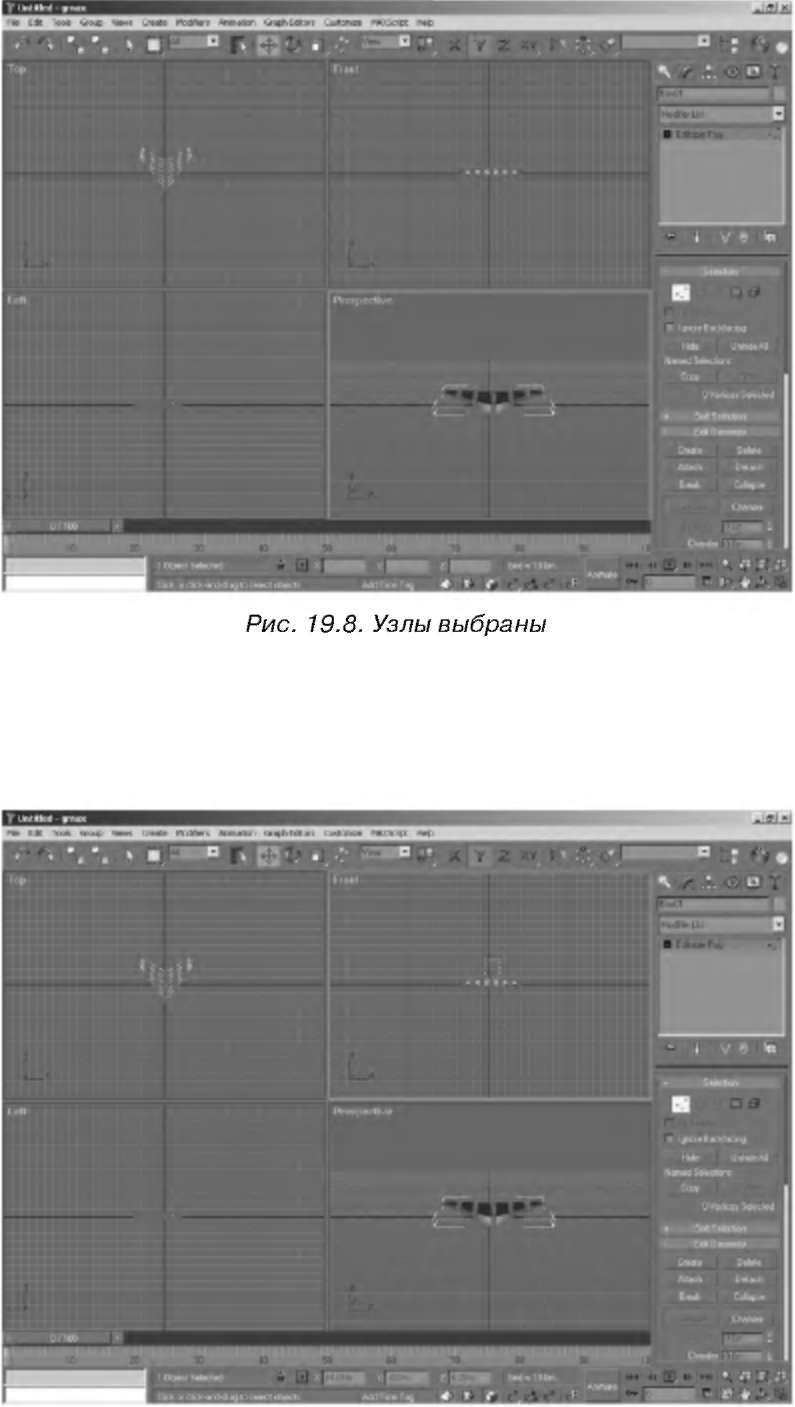 Рис. 19.9. Начинайте рисовать поле
Создание модели 245
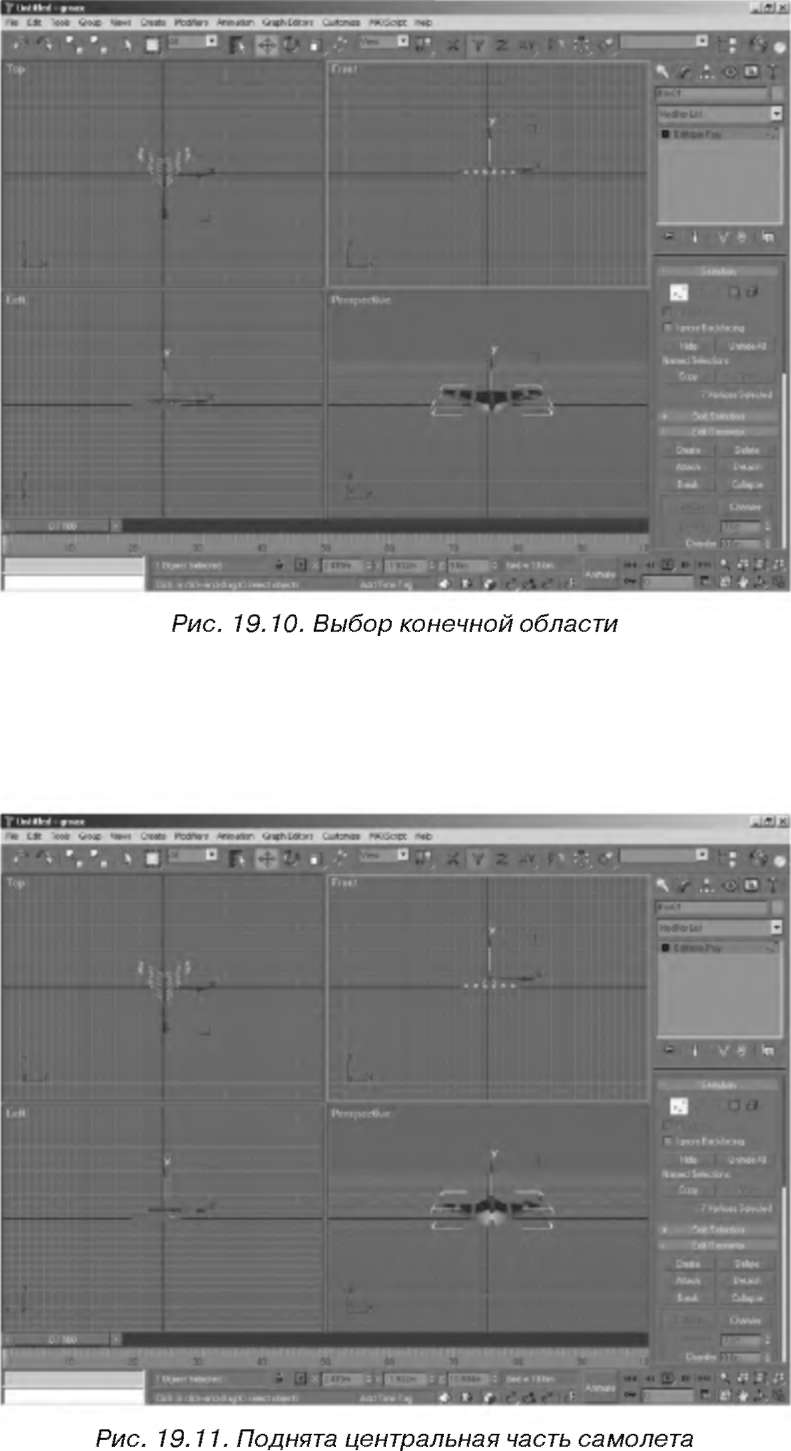 246 Моделирование самолета в дтах
 Рис. 19.12. Масштаб всех режимов просмотра увеличен
2. Добавьте поле с такими настройками. Параметры:
□ длина равна 10;
□ ширина равна 35;
□ высота равна 3.
Сегменты:
□ длина сегмента равна 6;
□ ширина сегмента равна 6;
□ высота сегмента равна 3.
Изменения показаны на рис. 19.14.
3. Поместите поле примерно в центр (рис. 19.15).
4. Конвертируйте поле в Editable Mesh.
5. Измените параметры следующим образом (рис. 19.3).
Характеристики смещения:
□ осьХ:Х;
□ симметрия: X;
□ смещение: 1.
6. Поместите центр поля таким образом, чтобы он примерно совпадал с «изгибом», как показано на рис. 19.17.
7. После создания изгиба поместите его так, как показано на рис. 19.18.
Создание модели 247
 Рис. 19.13. Теперь передняя часть модели приняла форму носа самолета
 Рис. 19.14. Настройки режима Perspective View восстановлены. Добавлено новое поле
248 Моделирование самолета в дтах
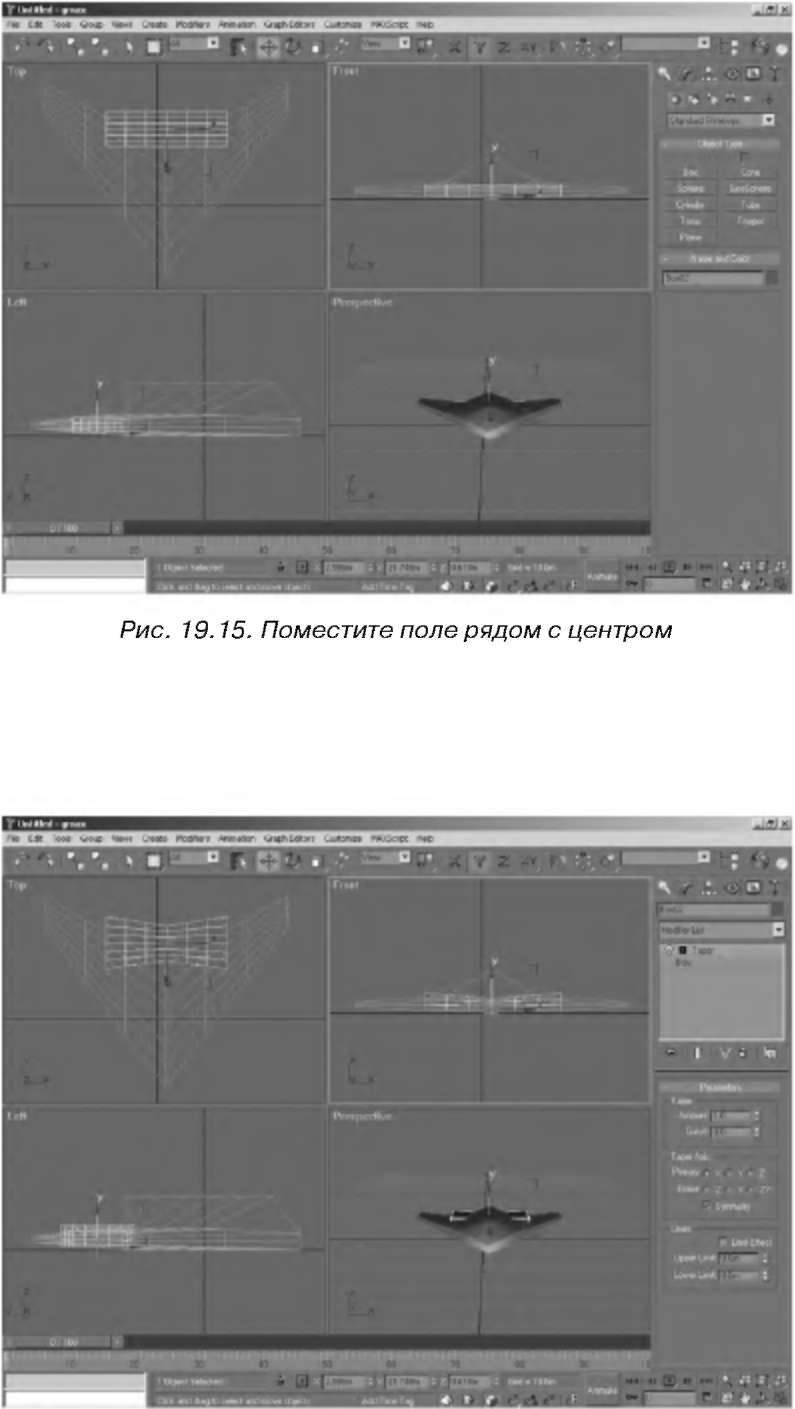 Рис. 19.16. Поле конвертировано в Editable Mesh
Создание модели 249
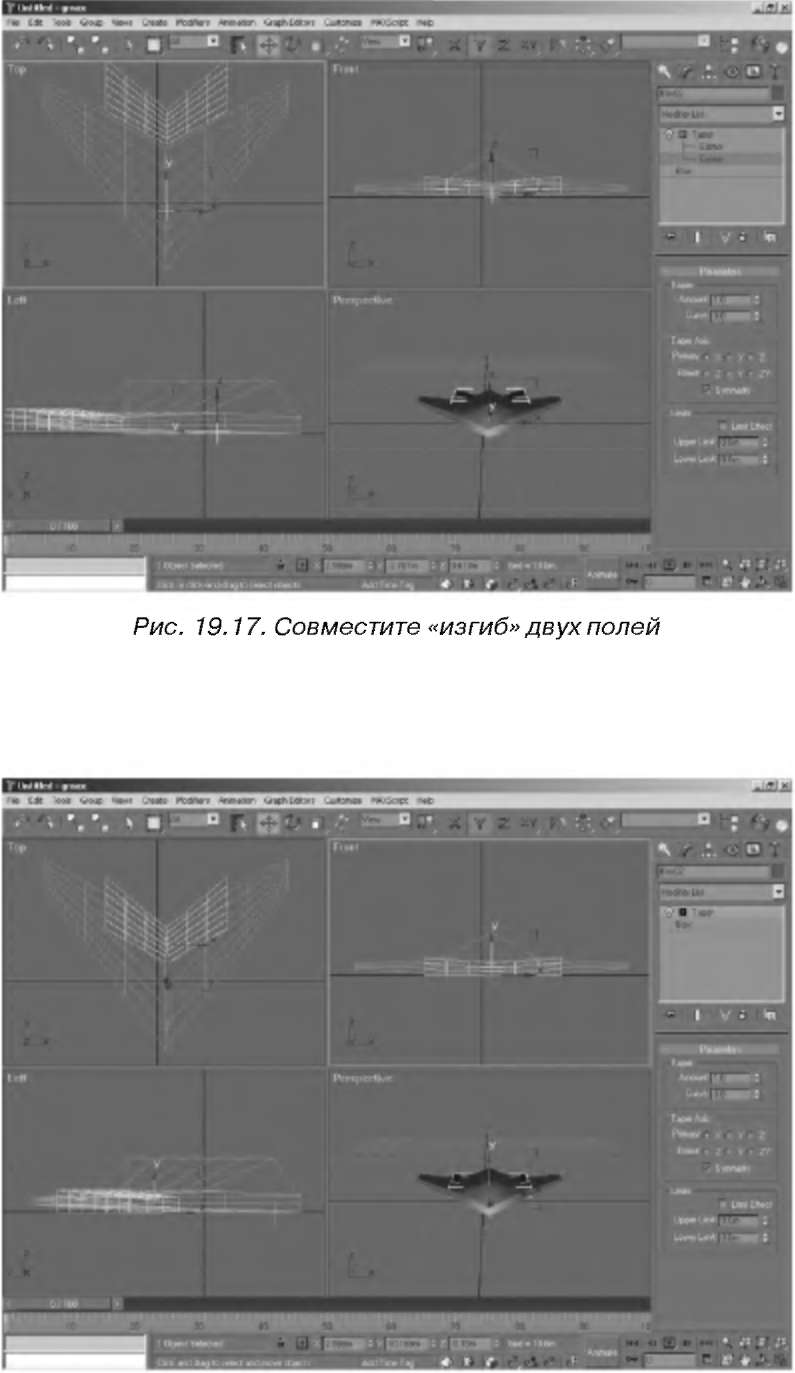 Рис. 19.18. Поместите поля так, чтобы они накладывались друг на друга
250 Моделирование самолета в дтах
8. Отмените выбор изменения и поместите изображение в режиме Perspective View так, чтобы видеть объект оптимальным образом. Вы можете вращать объект и изменять его масштаб в режиме Perspective View, как показано на рис. 19.19.
Предыдущая Следующая
|





